Calibrazione di una fotocamera
Se questo pulsante non è disponibile, è necessario aggiungere una fotocamera (vedere Aggiunta di una fotocamera).
Una calibrazione completa della fotocamera è necessaria ogni volta che viene modificato il supporto o la fotocamera viene spostata. Una calibrazione completa richiede sempre una stampa di calibrazione.
Nota: per la calibrazione utilizzare una coda con substrato bianco in modo che l’immagine sia facilmente visibile.
- Parte 1: stampa di una stampa di calibrazione
- Parte 2: posizionamento della fotocamera
- Parte 3: calibrazione della fotocamera
Parte 1: stampa di una stampa di calibrazione
Una stampa di calibrazione aiuta ad allineare la vista della fotocamera con il piano di stampa.
- Nella barra degli strumenti, fare clic su Calibra fotocamera.
- Nella finestra di dialogo Calibrazione fotocamera, fare clic su Passaggio 1: stampa di un’immagine di calibrazione.
- Un lavoro di stampa di calibrazione viene aggiunto alla coda selezionata.
Note: This print job can not be modified due to calibration requirements. - Fare clic su Stampa per stampare il lavoro su un indumento o su carta.
The output is offset by 1”. - IMPORTANTE: lasciare la stampa di calibrazione sul piano di stampa per la calibrazione.
Parte 2: posizionamento della fotocamera
La posizione della fotocamera influisce sulla precisione dell’allineamento. Un buon posizionamento migliora l’allineamento.
Posizione corretta della fotocamera
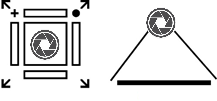
- Pareggiata agli angoli e centrata sul piano di stampa
- Il più vicino possibile a un angolo di 90° (le linee di calibrazione sono orizzontali e verticali)
- Posizionata alla stessa distanza e con lo stesso fuoco rispetto a tutti i punti di calibrazione
- La precisione della posizione è buona
Posizione errata della fotocamera
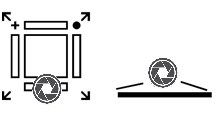
- Sbieca e non centrata
- Leggermente rivolta nella direzione sbagliata o inclinata, con conseguente distorsione
- Troppo vicina al piano di stampa
- La precisione della posizione è scarsa
L’altezza della fotocamera è molto importante per l’accuratezza in tutte le aree del piano di stampa. Quando si scattano foto, si può creare una distorsione a barilotto o a cuscinetto.
Distorsione a barilotto
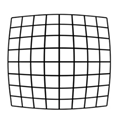
Distorsione a cuscinetto
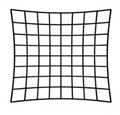
Per ridurre al minimo questi effetti, utilizzare una fotocamera con una risoluzione più alta (in grado di supportare 1080p) e posizionarla in modo che l’immagine dell’area di stampa occupi circa il 60-70% dell’area totale dell’immagine. Questa azione ridurrà l’effetto della distorsione.
Parte 3: calibrazione della fotocamera
La calibrazione della fotocamera permette di collocare con precisione oggetti entro 1 mm dalla posizione in cui si desidera stamparli. Durante la calibrazione è importante vedere l’intero piano di stampa (vedere Parte 2: posizionamento della fotocamera).
Recommended: To save time with DTG templates, use a fixed sheet or the largest template media. After you perform the calibration, you can use the same media for prints of different sizes as the calibration covers the entire printable area. You can place jobs manually using the camera image.
Nota: la finestra di dialogo Allineamento fotocamera viene visualizzata a schermo intero e include una funzionalità di zoom che aiuta a posizionare accuratamente i punti di calibrazione.
- Con la stampa ancora sul piano di stampa, selezionare Calibra fotocamera.
- Nella finestra di dialogo Calibrazione fotocamera, fare clic su Passaggio 2: calibrazione della fotocamera.
The Position Camera dialog appears. - Spostare la fotocamera finché l’intero piano di stampa non è visibile, quindi fare clic su Avanti.
The Camera Calibration dialog appears. - [Facoltativo] Fare clic su Aggiorna immagine per acquisire una nuova immagine.
- [Facoltativo] Fare clic su Posizione fotocamera per aprire la finestra di dialogo Posizione fotocamera e regolare la messa a fuoco in base alle necessità.
- Selezionare un Livello di accuratezza utilizzando l’elenco a discesa. Utilizzare le direzioni nella finestra di dialogo per il posizionamento (punto di allineamento) e la regolazione fine del target.
Nota: l’accuratezza aumenta con più target. - [Facoltativo] Fare clic su Ripristina per ripristinare tutti i punti di calibrazione.
- Fare clic su Applica e rimuovere la stampa di calibrazione dal piano di stampa.
La calibrazione della fotocamera è completa. L’anteprima della coda mostra l’immagine del piano di stampa.
|
Livello di accuratezza |
Target |
|---|---|
| 1 | 5 |
| 2 | 9 |
| 3 | 13 |